Repairit – 写真修復AIアプリ
3ステップで破損した思い出を修復
Repairit – 写真修復AIアプリ
3ステップで破損した思い出を修復
Aug 27, 2025 • カテゴリ: ビデオ・写真復元/修復
デジタル時代において、パソコンに溜まる大量の写真を整理するのは一苦労です。しかし、適切なツールとテクニックがあれば、誰でも写真整理の達人になれます。この記事では、パソコンで使える無料の写真整理アプリ5選と、写真を効率的に整理するための便利なコツを紹介します。これらのヒントを活用して、あなたのデジタル写真コレクションを簡単に管理しましょう。
パソコンには写真を整理するための便利な標準アプリが搭載されています。このセクションでは、WindowsとMacの標準写真管理アプリを使った効果的な整理術を紹介します。
Windowsフォト(Photos)アプリは、Windowsユーザーにとって写真整理の基本ツールです。このアプリは、写真の閲覧、編集、整理を簡単に行えるよう設計されています。ユーザーはアプリを開いて、自動的に整理されたアルバムを閲覧したり、写真を編集したりすることができます。また、写真の検索や並べ替えも簡単に行え、特定の写真をすばやく見つけることが可能です。Windowsフォトアプリは、その使いやすさと便利な機能で、日常の写真整理に最適な選択肢となっています。
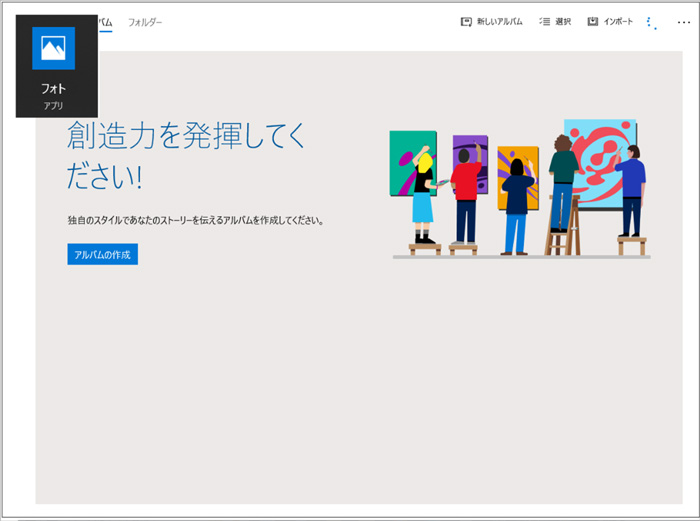
Macの「写真」アプリは、Appleデバイスユーザーにとって写真整理のための強力なツールです。このアプリは、写真のインポート、整理、編集、共有を直感的に行えるように設計されています。ユーザーはアプリを開いて、自動的に作成されたアルバムを閲覧したり、写真を編集したりすることができます。また、写真の検索機能も充実しており、特定の写真を簡単に見つけることが可能です。さらに、iCloudとの連携により、写真を他のAppleデバイスと簡単に共有できます。
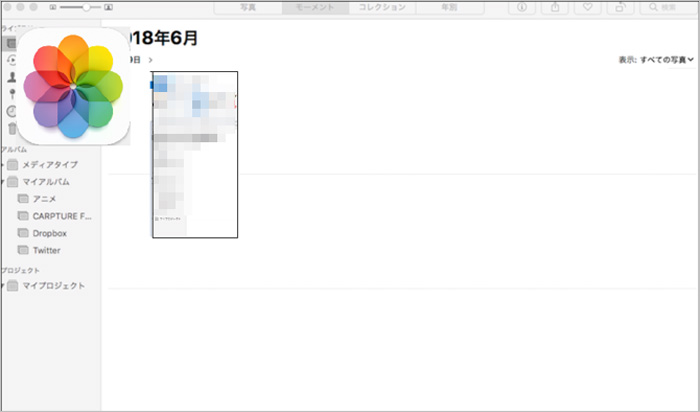
写真整理に役立つ無料アプリを選ぶ際は、使いやすさ、機能性、および互換性を考慮することが重要です。以下は、写真整理に特に役立つ無料アプリのおすすめ5選です。
「Googleフォト」は、写真とビデオの管理・共有に特化した無料のクラウドストレージサービスです。以下はその主な特徴、メリット、デメリットです。
| 項目 | 詳細 |
| 特徴 | クラウドベースでの写真・ビデオの保存。AIによる自動整理。友人や家族との簡単な共有機能。 |
| メリット | 以前は無制限のストレージ(圧縮画質)。自動バックアップ機能。基本的な写真編集ツール。 |
| デメリット | プライバシーの懸念。高画質の写真やビデオは無料の15GBを超えると有料プランが必要。 |
| 利用料金 | 基本無料。15GBを超えるストレージが必要な場合は、Google Oneの有料プランを購入する必要がある。 |
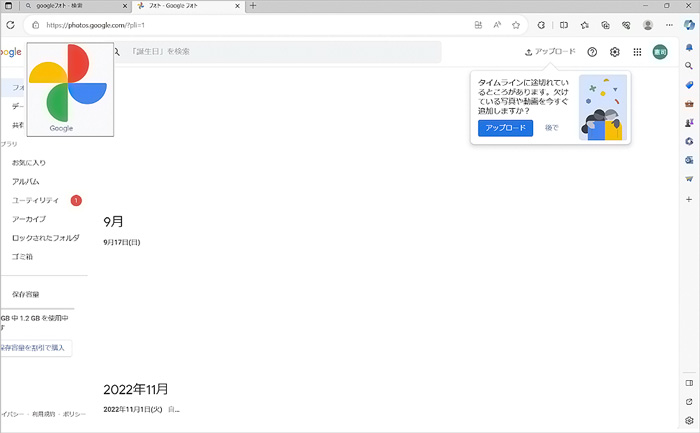
「XnView」は多機能な画像管理ツールで、Windows、Mac、Linuxなどのプラットフォームで利用できます。XnViewは、画像の閲覧、編集、変換、および管理に役立つ多くの機能を提供しています。個人利用においては無料で利用できますが、商用目的での使用にはライセンス購入が必要です。
| 項目 | 詳細 |
| 特徴 | 画像ビューア、コンバータ、編集ツール。500種類以上の画像フォーマットに対応。スライドショー機能付き。 |
| メリット | 多機能でありながら使いやすい。無料で利用可能。バッチ処理機能で大量の画像を一括処理できる。 |
| デメリット | インターフェースが古めで直感的でない場合がある。商用利用にはライセンスが必要。 |
| 利用料金 | 個人利用は無料。商用利用の場合は有料ライセンスが必要。 |
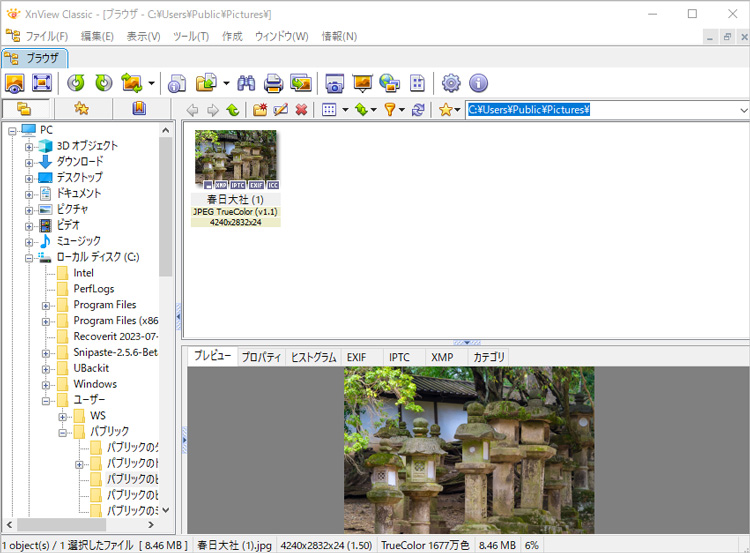
「仕分けちゃん」は、特に大量の写真を持つユーザーにとって便利なツールです。AIを活用した自動分類機能により、手間をかけずに写真を整理できます。基本的に無料で利用できますが、追加機能を利用する場合は料金が発生することがあります。
| 項目 | 詳細 |
| 特徴 | 写真の自動分類と整理を行うアプリ。AIを利用して顔認識やシーン認識を行い、写真をカテゴリー別に分類。 |
| メリット | 自動で写真を分類し、整理が簡単。直感的な操作で使いやすい。顔認識機能で人物ごとのアルバム作成が可能。 |
| デメリット | 一部機能の使用にはインターネット接続が必要。大量の写真の処理には時間がかかることがある。 |
| 利用料金 | 基本的に無料で利用可能。一部の追加機能には料金が発生する場合がある。 |
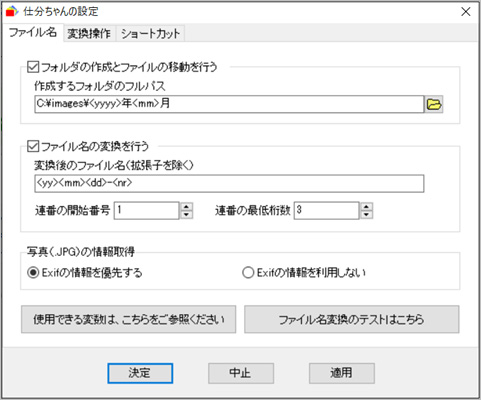
「FastStone Image Viewer」は、その多機能性と高速性で多くのユーザーに支持されています。特に個人利用者にとっては、無料で幅広い機能を利用できる点が魅力です。ただし、インターフェースのデザインがやや古いため、一部のユーザーには使いにくいと感じられる可能性があります。商用利用の場合はライセンスの購入が必要です。
| 項目 | 詳細 |
| 特徴 | 画像ビューアー、コンバーター、エディターとして機能する多機能アプリ。画像の閲覧、編集、管理が可能。 |
| メリット | 多機能でありながら軽量で高速。直感的なインターフェースで使いやすい。スライドショー機能や画像編集ツールを搭載。 |
| デメリット | インターフェースが古めで、最新のデザインに慣れているユーザーには少々使いにくいかもしれない。 |
| 利用料金 | 個人利用は無料。商用利用の場合はライセンス購入が必要。 |
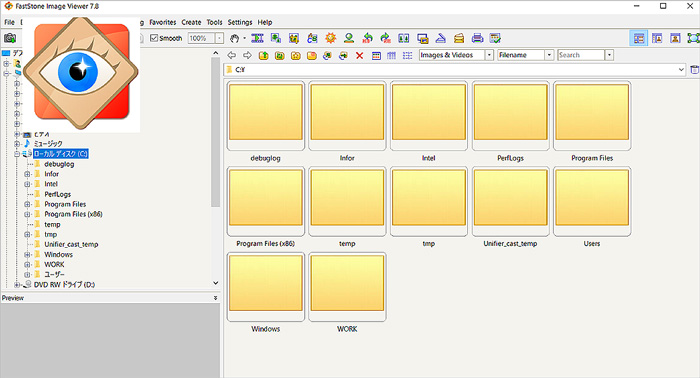
「簡単デジカメ写真整理」は、その名の通り、簡単かつ直感的な操作で写真の整理ができるアプリです。基本的な整理機能を備えており、特に初心者やカジュアルなユーザーに適しています。ただし、高度な編集機能や特殊なフィルター機能は限られており、より専門的な写真管理を求めるユーザーには物足りないかもしれません。
| 項目 | 詳細 |
| 特徴 | デジタルカメラやスマートフォンで撮影した写真の整理に特化したアプリ。シンプルな操作で写真の整理・管理が可能。 |
| メリット | 直感的な操作で写真の整理が簡単に行える。フォルダ分けやタグ付けなど基本的な機能を備えている。 |
| デメリット | 高度な編集機能やフィルター機能は限られている。プロレベルの写真管理には向かない可能性がある。 |
| 利用料金 | 無料で利用可能。一部の機能は有料版でのみ利用できる場合がある。 |
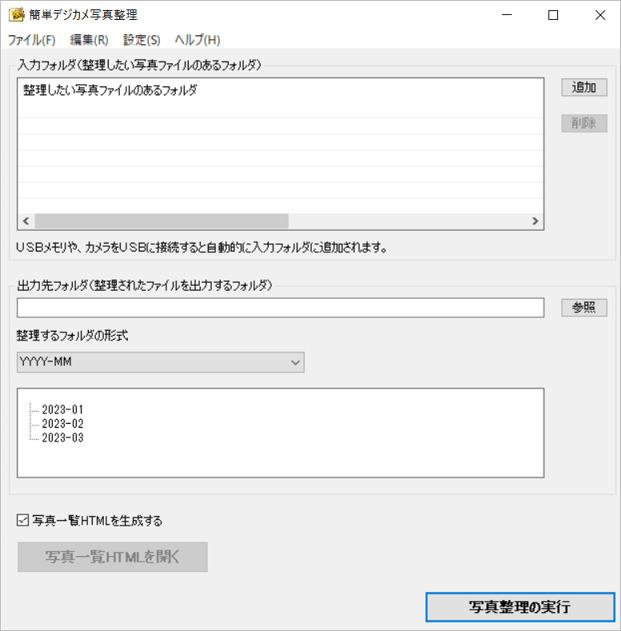
パソコンに溜まった写真を効率的に整理するには、いくつかの簡単なコツがあります。このセクションでは、写真整理を簡単かつ迅速に行うための実用的な方法を紹介します。
写真を整理する際、フォルダやアルバムごとに分類する方法は非常に効果的です。この方法では、写真をイベント、日付、場所、または人物ごとにグループ化します。例えば、家族のイベント、休暇、特別な出来事などの写真をそれぞれ異なるフォルダやアルバムに保存します。これにより、特定の写真を探す際に時間を節約でき、写真の管理が格段に楽になります。また、デジタルアルバムを作成することで、写真をより視覚的に楽しむことができます。
写真にタグやキーワードを付けることは、大量の写真を効率的に管理するための重要な手法です。たとえば、休暇の写真には「夏休み」「ハワイ」「ビーチ」などのタグを付けることで、特定のイベントや場所に関連する写真を簡単に見つけることができます。また、結婚式の写真には「結婚式」「友人」「式場」などのキーワードを付けることで、特定の人物や場所に関連する写真を迅速に検索できます。この方法は、特に大量の写真を扱う際に、目的の写真を迅速に見つけるのに役立ちます。
写真のバックアップを取ることは大切です。以下の方法があります:
1. 外部ハードドライブ: 写真を外部ドライブにコピーして保存します。
2. クラウドストレージ: GoogleフォトやiCloudなどを使ってオンラインで保存します。
3. プリントアウト: 大切な写真は紙に印刷して保管します。
4. 定期的なバックアップ: 定期的に写真をバックアップする習慣をつけます。
これらの方法で、写真を安全に保管できます。
誤って削除した写真や画像ファイルを取り戻す必要がある場合、「Recoverit」が強力なツールとしておすすめです。このソフトウェアは、その直感的なインターフェースと高い復元率で知られており、多様なファイル形式に対応しています。重要なのは、データが上書きされてしまう前に迅速に復元作業を行うことで、Recoveritは、ハードドライブ、USBドライブ、SDカードなど、さまざまなストレージデバイスからデータを復元する能力を持っています。ただし、復元作業を行う際は、失われたデータが保存されていた元の場所には保存せず、新しい保存先を選択することが重要です。これにより、データの上書きリスクを最小限に抑えることができます。
パソコンで「Recoverit」を起動すると、左側のサイドバーに「HDDやデバイスから復元」が表示されます。ここでは、「場所」タブから特定のファイル・フォルダを選択してください。
スキャンしたいフォルダをクリックすると、選択した場所をスキャンし始めます。

スキャンしたいハードディスクをクリックすれば、スキャンが始まります。
スキャンは数分かかりますが、サイズの大きいファイルが多数存在する場合、数時間かかる場合もあります。

パソコンのデータをスキャンした後、失われた画像ファイルがあるかどうかを確認するためにプレビューを行います。その後、復元したいパソコンのファイルにチェックを入れて、「復元する」をクリックすれば完了です!

以上簡単な操作でパソコンから削除してしまった大事なデータが復元・復旧できます。
また、このソフトを使うことで、パソコンの復元だけではなく、外付けHDDの復旧、USBデータ復元やフォーマット復元などにも幅広く対応しています。ぜひお試しください。

本記事ではAndroid・iPhone・PCで削除した写真を復活する方法を画像付きでわかりやすく解説します。完全削除してしまった写真も復活できる可能性があるので、お困りの方はぜひ参考にしてください。 ...
SDカードやマイクロSDカードからパソコンに写真を取り込む方法は、写真の管理や編集において重要です。この記事では、手軽な方法で写真をパソコンに取り込む手順を紹介します。 ...
BMP(ビットマップ)ファイルは容量が大きいので、メールでの送信やWebへのアップロードには向いていません。メール送信やWebへのアップロードを行う場合、JPGやJPEGへ変換して圧縮しましょう。本ページでは、拡張子がBMPであるファイルをJPG・JPEGに変換する方法を紹介します。 ...
内野 博
編集長